电脑店的人怎么用U盘安装win7原版系统?U盘安装系统越来越普遍,不管什么系统,都可以用U盘安装。很多人自己不会装系统,抱着电脑到电脑店找人帮忙安装原版win7系统。电脑店也是通过U盘安装,U盘安装原版系统有两种方法,一种是用pe安装,一种是直接刻录到U盘安装,下面小编跟大家介绍电脑店U盘安装原版win7系统方法。
1、不管是什么pe启动盘,安装步骤都是类似的
2、如果是新电脑或系统已经损坏,制作U盘启动需使用另一台可用的电脑
3、如果内存2G及以下安装32位系统,内存4G及以上,选择64位系统
4、安装前需备份C盘和桌面文件,如果系统损坏,则进入PE备份
所需工具:
1、4G及以上U盘,大白菜u盘制作
2、win7 32/64位官方原版iso镜像下载
3、小马win7激活工具
4、大白菜U盘给硬盘重新分区
U盘启动设置:怎么设置开机从U盘启动(包含BIOS设置方法)
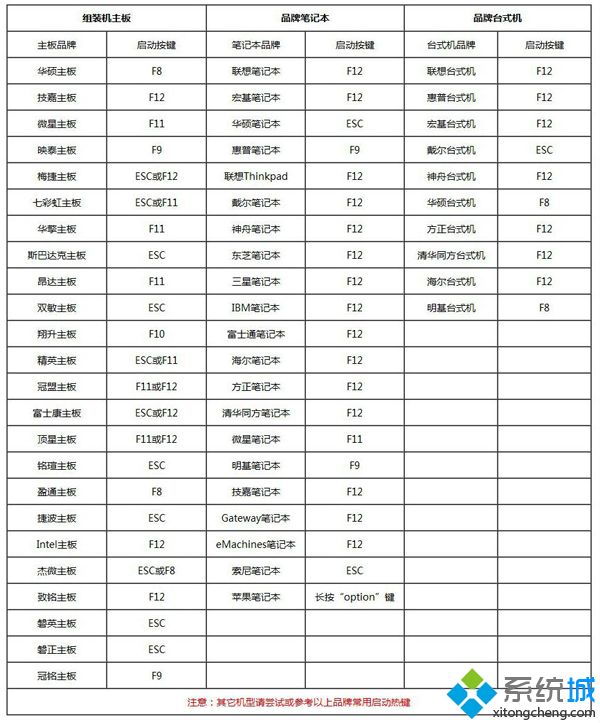
电脑店U盘安装原版win7系统步骤如下
1、制作好大白菜U盘pe启动盘之后,将win7原版iso镜像直接复制到到大白菜U盘根目录中;
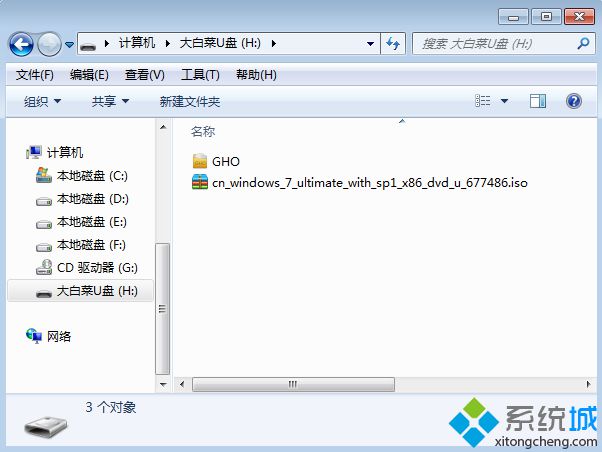
2、在需要装win7原版系统的电脑上插入U盘,重启后不停按F12或F11或Esc等按键,在弹出的启动菜单中选择USB选项,回车,如果不是这些按键,参考上面“启动设置”教程来设置;
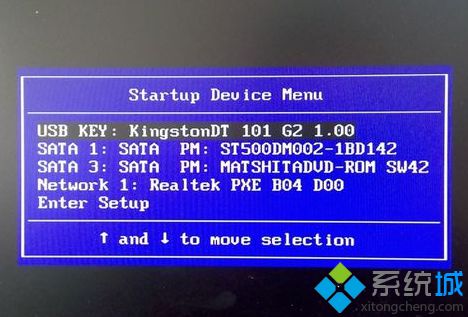
3、从U盘启动进入大白菜U盘主菜单,按数字2或移动方向键选择【02】回车,运行PE系统;
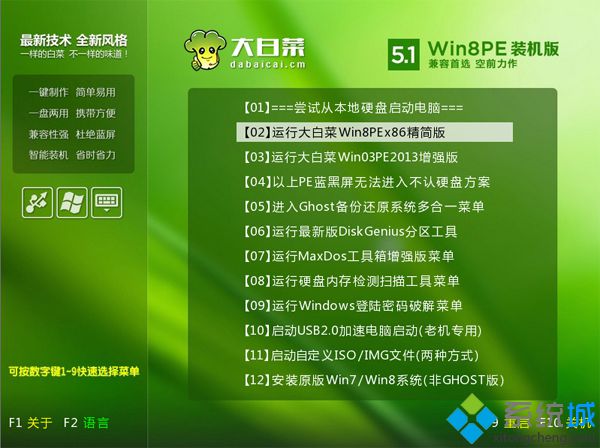
4、进入PE系统后,不用全盘重新分区的直接执行下一步,如果要分区,打开【DG分区工具】,点击快速分区,设置分区数目和大小,安装系统的主分区设置50G以上,点击是执行分区;
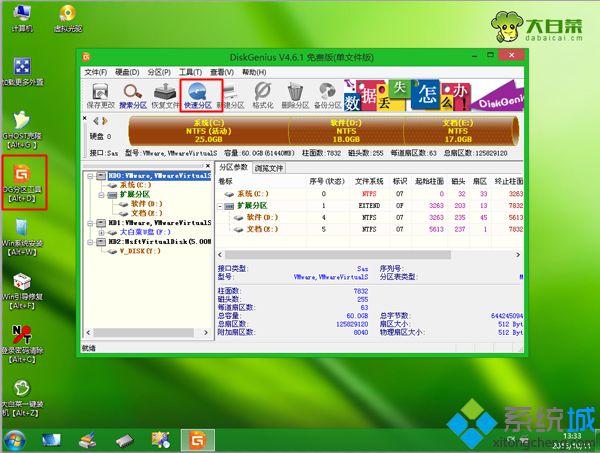
5、双击打开【大白菜一键装机】,映像路径直接选择win7原版iso文件,点击下拉框,会自动提取install.wim并列出各种版本,选择要安装的win7版本,比如win7旗舰版,后面的8.03GB是安装该系统所需最少空间;
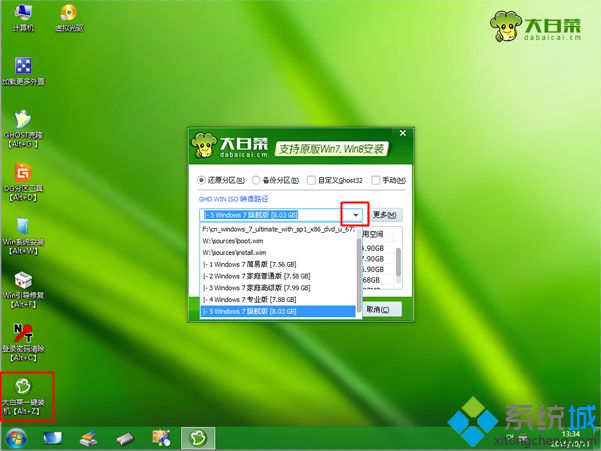
6、选择安装版本之后,点击“还原分区”,选择原版win7安装盘符,这边选择C盘,或根据大小和卷标选择,点击确定;
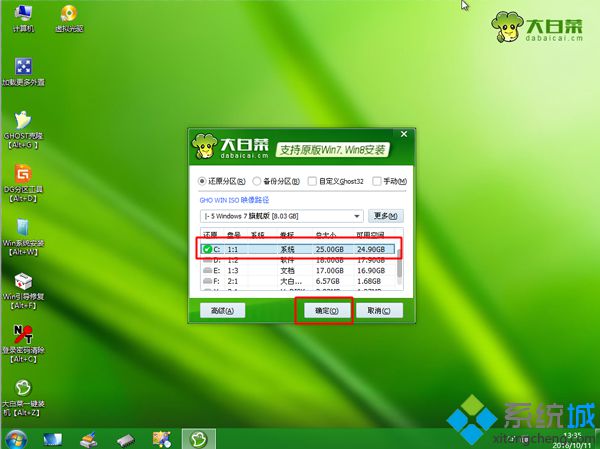
7、弹出这个对话框,点击确定,开始执行win7原版系统文件安装到C盘的操作;
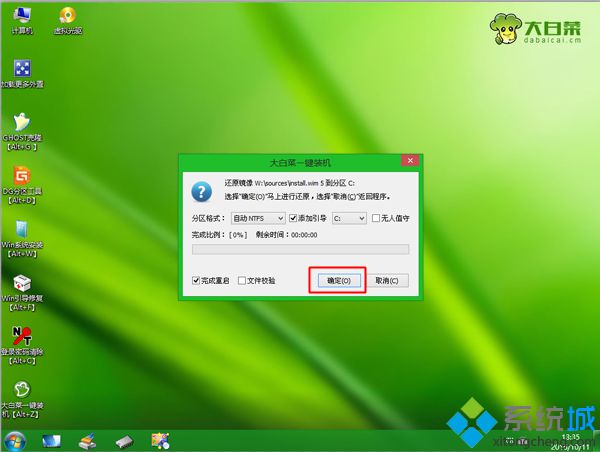
8、等待5-8分钟操作完成,弹出对话框,点击是立即重启,此时拔出U盘;

9、重启进入这个界面,开始执行win7原版系统设备和组件安装过程;
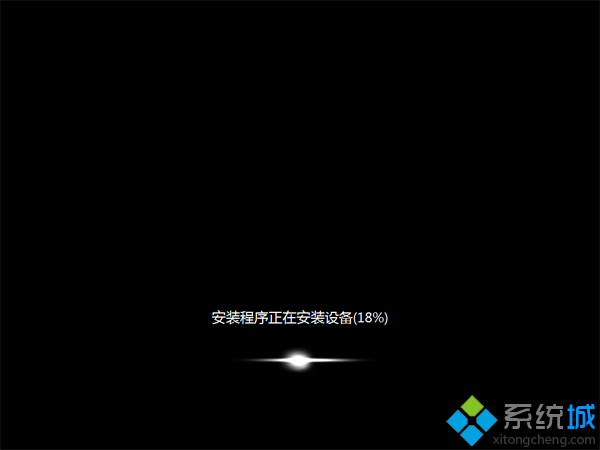
10、安装完成后,重启进入win7原版系统配置界面,选择国家地区、语言等,点击下一步;
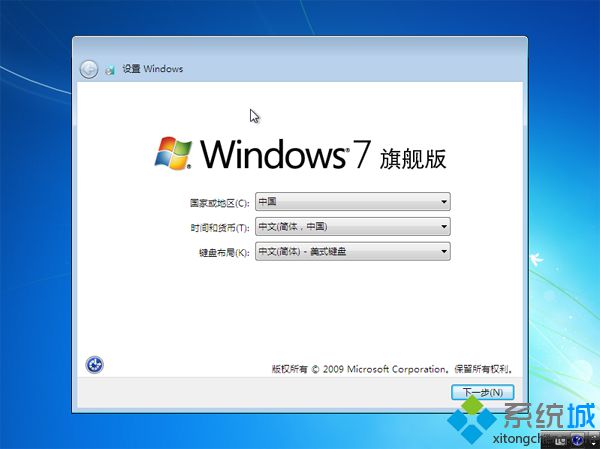
11、输入用户名,比如系统城,下一步,密钥选择跳过,后续的配置过程根据提示操作;
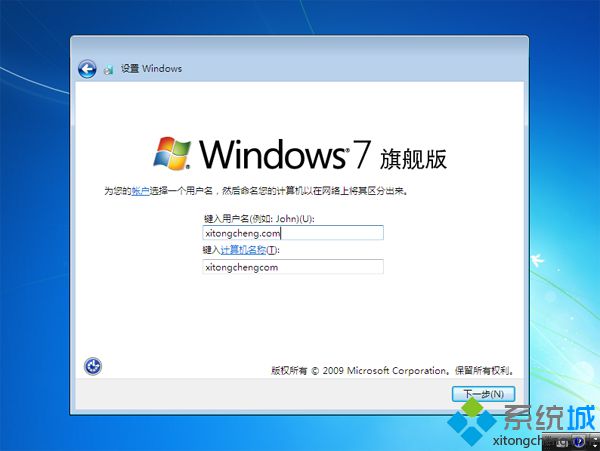
12、配置完成后进入win7系统桌面,打开小马激活工具,点击一键永久激活,重启系统完成激活。
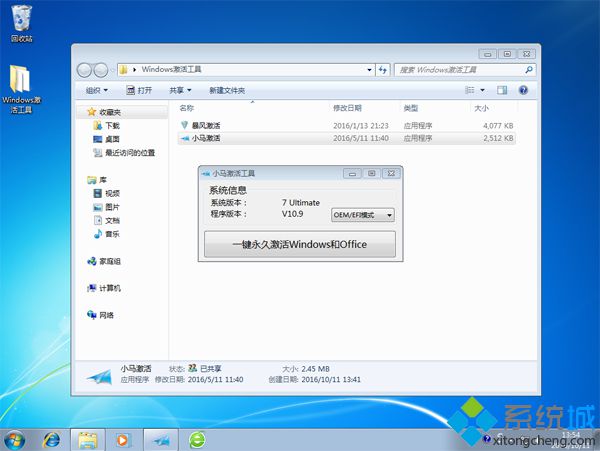
电脑店U盘安装win7原版系统过程就是这样子,安装过程并不复杂,只需要做好启动盘,让电脑从U盘启动,就可以进行系统安装。